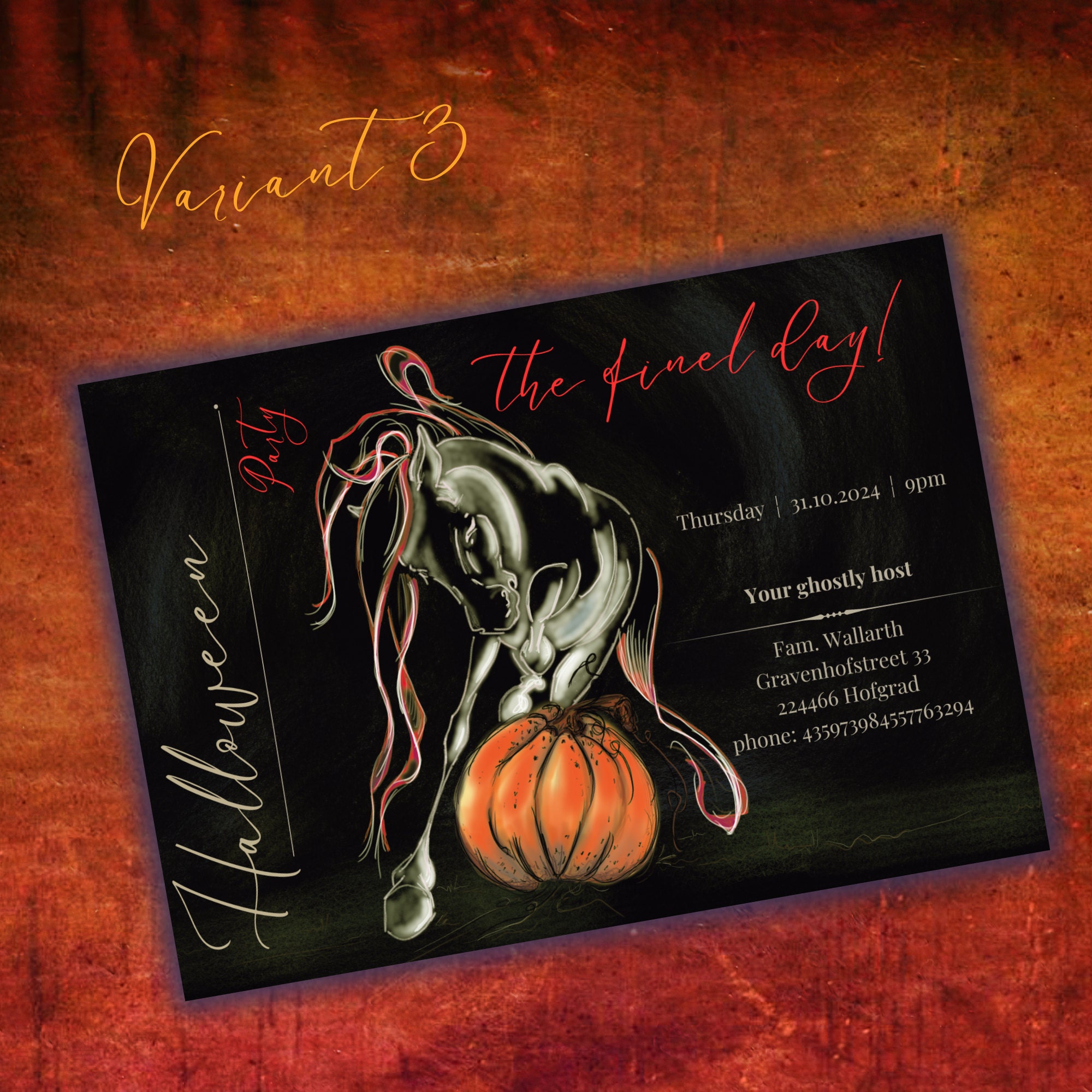Wie bearbeitet man die Canva-Einladungsvorlagen am einfachsten und welche Möglichkeiten gibt es, sie zu drucken oder digital zu versenden?
Im Folgenden erkläre ich dir, wie du die Einladungsvorlagen von Canva.com ohne großen Aufwand bearbeiten kannst. Eine kurze Übersicht zu Canva findest du weiter unten.Nach dem Kauf eines digitalen Produkts auf Etsy erhältst du eine E-Mail von Etsy mit einem PDF-Dokument, das ich erstellt habe. Dieses PDF enthält die direkten Links zu den entsprechenden Vorlagen. Um die Vorlagen zu bearbeiten, erstelle einfach einen kostenlosen Account bei Canva.com und folge dem Link in meinem PDF. Die Vorlage wird automatisch in Canva geöffnet.In der Vorlage kannst du die Schriftarten und Farben anpassen, jedoch sind diese oft bereits optimal auf das Bild abgestimmt, sodass ich empfehlen würde, sie beizubehalten. Ändere vor allem die relevanten Daten, Adressen, Kontaktdaten sowie die freien Texte.Nachdem du die Vorlage nach deinen Wünschen angepasst hast, gibt es verschiedene Möglichkeiten, sie zu drucken oder digital zu versenden:
- Selbst ausdrucken: Du kannst die Vorlage direkt von Canva als PDF oder PNG-Datei herunterladen und zu Hause auf deinem Drucker ausdrucken. Ich empfehle Papier mit einer Stärke von etwa 100-150 g/m², da es stabiler ist. 120 g/m²-Papier ist besonders angenehm in der Hand und verleiht deiner Karte eine hochwertige Haptik.
- Professioneller Druck: Canva bietet einen integrierten Druckservice, den du in Anspruch nehmen kannst. Alternativ kannst du das heruntergeladene PDF oder PNG an eine Druckerei in deiner Nähe senden. Professionelle Druckereien liefern oft eine bessere Farbqualität und ein sauberes Ergebnis, besonders bei farbintensiven Vorlagen.
- Digital versenden: Falls du die Einladung Digital versenden möchtest (Mail oder W-App), speichere die bearbeitete Vorlage als PDF (E-Mails) oder PNG. Beim PDF für Mails (dies wird dir bei Canva angezeigt) kannst du zudem einen aktiven Link auf die Vorlage Platzieren und die Empfänger können diesem Link mit anklicken folgen. Besonders gut ist, dass hinter diesem Link, Standorte der Party(z.B. Google Wegbeschreibung), oder Webseiten für etwas bestimmtes sein können.
Falls dein Drucker gut kalibriert ist, kannst du natürlich auch zu Hause drucken, aber achte darauf, hochwertiges Papier zu verwenden, damit das Endergebnis professionell wirkt.Kurze Übersicht zu Canva.comCanva.com ist ein benutzerfreundliches Online-Design-Tool, das es auch Anfängern ermöglicht, schnell und einfach ansprechende Grafiken zu erstellen. Es bietet eine große Auswahl an vorgefertigten Vorlagen für verschiedene Projekte, darunter Social Media-Posts, Flyer, Einladungen, Präsentationen und vieles mehr. Dank der einfachen Drag-and-Drop-Funktion kannst du Texte, Bilder und Grafiken mühelos anpassen, ohne Vorkenntnisse in Designprogrammen wie Photoshop zu haben.Einsteiger profitieren besonders von:
- Einfache Bedienung: Die intuitive Benutzeroberfläche macht es leicht, kreativ zu werden, ohne viel Einarbeitungszeit.
- Vorlagen: Canva bietet Tausende professionell gestaltete Vorlagen, die nur noch personalisiert werden müssen.
- Vielseitigkeit: Egal ob für Social Media, Logos, Poster oder Einladungen – Canva eignet sich für nahezu alles.
- Kostenloser Zugang: Viele Funktionen und Designs sind kostenlos nutzbar, es gibt jedoch auch eine kostenpflichtige Version mit erweiterten Funktionen.
Canva ist ideal, wenn du schnell und unkompliziert professionelle Designs erstellen möchtest, auch ohne viel Designerfahrung.